Table of Contents
Enregistrement des fenêtres et des régions
Updated
by Gareth Casey
Pour enregistrer depuis votre écran, l'option Écran doit être activée.

Enregistrer une région
Pour enregistrer uniquement une certaine région de votre écran, cliquez sur la flèche à côté de Écran et cliquez sur Région dans le menu qui s'affiche.
Lorsque Region est sélectionné, le curseur de la souris se transforme en curseur de sélection de région. Cliquez et faites glisser pour marquer la région que vous souhaitez enregistrer.
Pendant que vous faites glisser, un cadre en pointillés apparaîtra pour indiquer la région qui est sélectionnée. Dans le coin supérieur gauche du cadre, la barre de contrôle de région affiche la hauteur et la largeur actuelles du cadre.
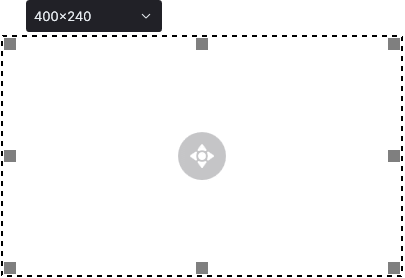
Déplacez le cadre en cliquant et en faisant glisser la poignée au centre du cadre.
Redimensionnez le cadre en cliquant sur les cases de redimensionnement dans les coins et le long des bords du cadre. Tout en faisant glisser pour redimensionner le cadre, une loupe apparaîtra pour vous aider à faire glisser avec précision le cadre en position.
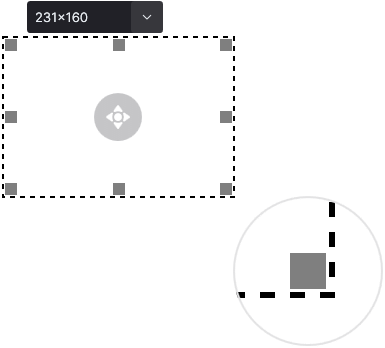
Ou définissez le cadre sur une taille prédéfinie en cliquant sur la flèche de la barre de contrôle de région et en sélectionnant parmi les options qui s'affichent. Pour plus de commodité, vous pouvez également passer à l'enregistrement plein écran ou fenêtre à partir d'ici également
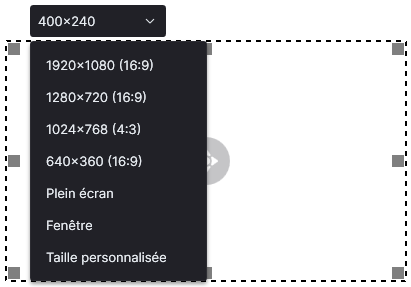
 , allez dans l'onglet Général et activez le Adaptez l'extrait enregistré aux bords qui permettra au cadre de la région de rechercher et de s'aligner sur les bords qui ne sont pas nécessairement à l'extérieur d'une fenêtre.
, allez dans l'onglet Général et activez le Adaptez l'extrait enregistré aux bords qui permettra au cadre de la région de rechercher et de s'aligner sur les bords qui ne sont pas nécessairement à l'extérieur d'une fenêtre.Cliquez sur Démarrer l'enregistrement pour démarrer l'enregistrement de la région sélectionnée.
Enregistrer une fenêtre
Vous pouvez également définir une région pour qu'elle corresponde à n'importe quelle fenêtre de votre écran. Cliquez sur la flèche à côté de Écran et cliquez sur Fenêtre dans le menu qui s'affiche.
Lorsque vous déplacez le curseur de la souris sur l'écran, il met en surbrillance les fenêtres qui peuvent être sélectionnées. Lorsque la fenêtre que vous souhaitez enregistrer est surlignée en rouge, cliquez sur le bouton gauche de la souris.
Un cadre en pointillés apparaîtra autour de la bordure de la fenêtre sélectionnée. La région n'est pas fixée à la fenêtre, vous pouvez donc redimensionner et déplacer le cadre comme si vous aviez utilisé l'option Redimensionner. Si vous déplacez la fenêtre sélectionnée, le cadre ne bougera pas avec elle.
Cliquez sur Démarrer l'enregistrement pour démarrer l'enregistrement à partir de la fenêtre sélectionnée.
